PDFelement - мощный и простой PDF-редактор
Начните работу с самым простым способом управления PDF-файлами с помощью PDFelement!
В школе или на работе бывают случаи, когда вам может понадобиться извлечь слова из изображений. Например, вы можете захотеть извлечь текстовую информацию из отсканированных визитных карточек. Затем, конечно, можно взять ручку, чтобы переписать текст из отсканированного документа на бумагу. Однако это требует много времени и усилий и может привести к ошибкам.
К счастью, сложная технология, называемая оптическим распознаванием символов (OCR), позволяет многим инструментам поддерживать OCR. OCR может распознавать рукописные или печатные символы на изображениях и извлекать их в виде текста, который можно редактировать в текстовом редакторе. Большинство инструментов OCR могут точно и эффективно извлечь для вас текстовую информацию.
В этой статье перечислены некоторые замечательные инструменты с поддержкой OCR, доступные на различных платформах. С помощью этих инструментов вы можете легко извлечь текст из изображений в течение нескольких секунд.
В этой статье
Распаковщики изображений в текст для Windows
Извлечение текста из изображений на ПК - обычное дело в офисной работе. Вот два замечательных приложения для Windows, которые можно использовать для быстрого извлечения текста из изображений.
PDFelement
PDFelement — универсальный и быстрый редактор PDF с расширенными возможностями. OCR-движок. С помощью механизма OCR PDFelement вы можете точно извлекать текстовую информацию из изображений.

![]() Работает на основе ИИ
Работает на основе ИИ

Чтобы использовать PDFelement для извлечения текста из изображения, выполните следующие действия:
Шаг 1 Откройте файл изображения в PDFelement.
Шаг 2 В меню выберите Инструменты>OCR чтобы выполнить OCR на изображении.
Шаг 3 Редактирование или копирование распознанного текста. Вы также можете использовать функцию Convert в PDFelement для преобразования изображения в редактируемый файл, например, текстовый.
Как видите, извлечь текст из изображения в PDFelement довольно просто. Помимо извлечения текста из изображений, PDFelement также предоставляет различные функции, которые можно использовать для просмотра, редактирования и конвертирования PDF-файлов.
- Открывайте и просматривайте файлы PDF с несравненной скоростью
- Редактирование любого содержимого, например, изображений и текста в PDF-файлах
- Преобразование файлов PDF в Word, PPT, TXT и многие другие форматы
OneNote
OneNote - это программное обеспечение, разработанное компанией Microsoft для ведения заметок и управления ими. Он доступен на всех операционных системах Windows, а также доступен в виде настольного приложения или веб-сервиса. Однако функция OCR доступна только в настольном приложении OneNote.
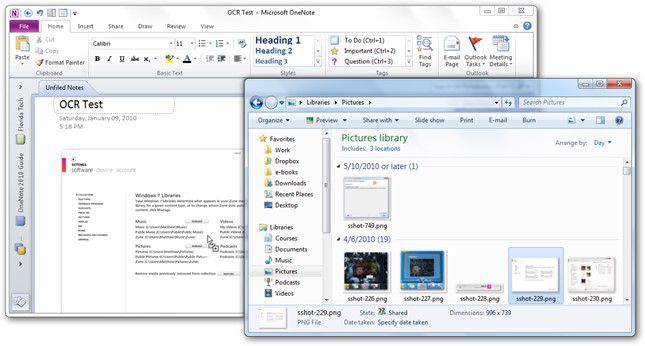
Вы можете извлечь текст из изображения с помощью OneNote, выполнив следующие действия:
Шаг 1 Добавьте изображение в блокнот в OneNote.
Шаг 2 Щелкните правой кнопкой мыши на изображении и выберите Копирование текста с изображения. Если блокнот содержит несколько изображений, можно выбрать Копировать текст со всех страниц распечатки Тогда текст изображения будет скопирован в буфер обмена.
Шаг 3 Вставьте текст в нужное место. Затем вы можете использовать или редактировать текст.
Онлайн-конвертеры изображений в текст
Если вам нужно извлечь текст только из нескольких изображений, вы можете воспользоваться онлайн-конвертером. При использовании онлайн-конвертера достаточно зайти на сайт конвертера в браузере и загрузить изображение, которое вы хотите преобразовать. Таким образом, вы можете сразу же конвертировать файлы без необходимости установки какого-либо программного обеспечения.
HiPDF
HiPDF - это универсальное решение для работы с PDF, которое доступно в Интернете и может быть использовано для быстрого преобразования файлов. HiPDF предоставляет десятки инструментов для работы с PDF и изображениями, которые можно использовать для легкого редактирования и преобразования файлов, среди которых конвертер изображений в текст. Этот конвертер позволяет преобразовывать изображения в текстовые файлы и получать текстовую информацию из изображений всего за несколько шагов.
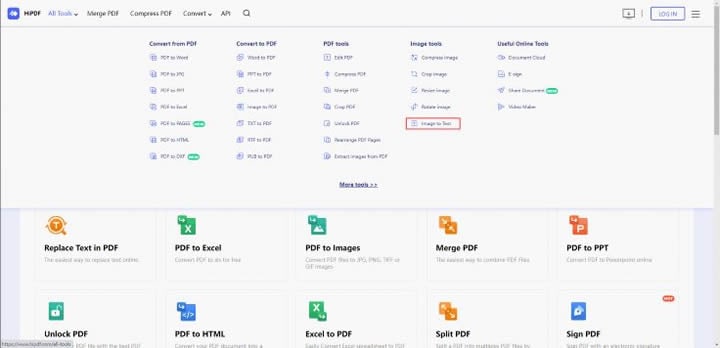
Чтобы использовать HiPDF для преобразования изображения в текстовый файл, откройте файл Конвертер изображений в текст и загрузите изображение, которое вы хотите преобразовать. Обратите внимание, что конвертер изображений в текст HiPDF доступен только подписчикам HiPDF Pro. Посетите ценообразование страницу, чтобы узнать цену и расширенные возможности, которые доступны только подписчикам HiPDF Pro.
OnlineOCR
OnlineOCR - это онлайн-сервис OCR, который можно использовать для извлечения текста из изображений. Чтобы воспользоваться этой услугой, посетите OnlineOCR в веб-браузере, загрузите файл, выберите язык OCR и формат вывода, а затем нажмите кнопку КОНВЕРТ. Текстовая информация отображается и может быть загружена в указанном формате.
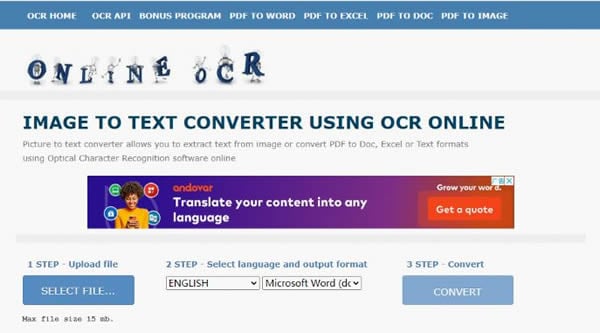
Вы можете использовать основные возможности OnlineOCR бесплатно. Однако в качестве гостевого пользователя вы можете конвертировать только до 15 страниц в час. Если вы хотите конвертировать больше страниц или файлы, которые вы хотите конвертировать, имеют большой объем, вы можете зарегистрировать учетную запись и приобрести пакет с предоплатой или месячную подписку.
OCR-сканеры для мобильных устройств
Прежде чем использовать программы извлечения изображений из текста для Windows или онлайн-конвертеры изображений в текст, необходимо сначала подготовить изображения. Но что делать, если вам нужно извлечь слова из бумажных документов, таких как квитанции или плакаты, а вы не находитесь рядом с компьютером? В этом случае пригодится приложение-сканер с поддержкой OCR, которое можно использовать на мобильном телефоне.
Использовать приложение-сканер на телефоне для извлечения текста очень просто. Основной процесс заключается в следующем:
Шаг 1 Запустите приложение и с его помощью отсканируйте документ, из которого нужно извлечь текст.
Шаг 2 Используйте функцию OCR в приложении для извлечения текста.
Шаг 3 Редактируйте и копируйте текст или сохраните его в файл.
Вот два отличных приложения для сканирования OCR, с которыми вам стоит ознакомиться.
Scanner Pro (iOS)
Scanner Pro это приложение для iOS, которое позволяет вам использовать камеру на вашем iPhone или iPad для сканирования всего, что вас интересует, и сохранять свои сканы. Scanner Pro имеет функцию OCR, которая может превратить ваши сканы в текст.

Преимущества
Коррекция перспективы и искажений для отсканированных изображений
Встроенные конвертеры файлов
Недостатки
Требуется подписка для использования функции OCR
Сканер текста (Android)
Сканер текста это простое приложение для Android, которое превращает ваш телефон в сканер текста. Вы можете использовать его для сканирования любых объектов с печатными или рукописными символами и извлечения их в виде редактируемого текста.

Преимущества
Автоматическое определение языка
Поддерживается 100+ языков
Недостатки
Пакетная обработка изображений недоступна
Требуется подписка
Извлечение изображений из PDF
Иногда требуется извлечь текст из изображений, встроенных в PDF-файл. В этом случае необходимо сначала извлечь изображения из PDF-файла. К счастью, HiPDF предоставляет экстрактор изображений которая позволяет эффективно извлекать изображения из PDF-файлов в режиме онлайн.
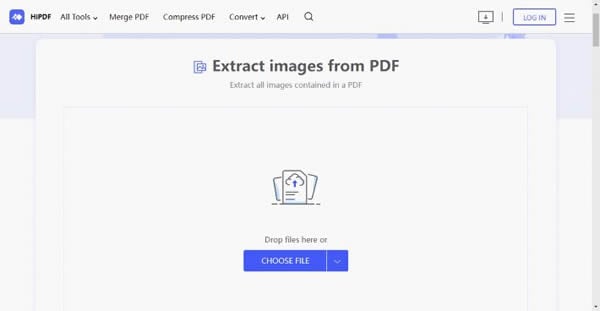
Шаг 1Откройте инструмент для извлечения изображений в вашем веб-браузере.
Шаг 2Нажмите ВЫБРАТЬ ФАЙЛ и выберите файл PDF, чтобы загрузить его.
Шаг 3Укажите страницы, из которых вы хотите извлечь изображения, и нажмите кнопку ЭКСТРАКТ.
Шаг 4После извлечения нажмите СКАЧАТЬ чтобы загрузить изображения в ZIP-пакете.
Что нужно учитывать при выборе инструмента для преобразования изображений в текст
Ниже перечислены несколько моментов, которые следует учитывать при выборе инструмента для извлечения текста из изображений. Они не отсортированы в порядке важности, так как важность может быть разной для пользователей с разными требованиями.
- Точность преобразования
Большинство инструментов OCR, доступных на рынке, могут точно распознавать текст. Однако точность преобразования также зависит от многих факторов, таких как язык и разборчивость распознаваемого текста. Прежде чем использовать инструмент извлечения, убедитесь, что он поддерживает язык текста и что текст читабелен.
- Скорость преобразования
Скорость преобразования может не иметь значения, если вам нужно извлечь текст только из нескольких изображений. Однако скорость преобразования является важным фактором, который необходимо учитывать, если вы хотите извлечь текст из большого количества изображений, например, из большого количества отсканированных визитных карточек. Кроме того, важно проверить, поддерживает ли инструмент пакетное преобразование, что позволит вам сэкономить много времени.
- Форматы вывода
Некоторые инструменты могут сохранять распознанный текст в различных форматах, таких как Word, PDF или TXT, в то время как другие только отображают текст, и вам необходимо сохранить его самостоятельно. Если вам нужно обработать текст с помощью других приложений, проверьте, поддерживает ли инструмент требуемый формат, чтобы облегчить рабочий процесс.
- Ценообразование
Как передовая технология, OCR, как правило, не является бесплатной. Однако, учитывая удобство и повышение эффективности, стоит инвестировать в эту технологию. Перед покупкой инструмента сравните ценовые планы различных инструментов и выберите тот, который кажется вам наиболее экономичным.
Заключение
Благодаря технологии OCR извлечение текста из изображений может быть выполнено несколькими щелчками мыши. В этой статье перечислены 6 отличных инструментов, которые помогут вам извлечь текст из изображений.
Если вам нужен инструмент для ПК, PDFelement - отличный выбор, поскольку он может не только выполнить извлечение, но и предоставить множество инструментов для редактирования и преобразования. Если вам нужен онлайн-инструмент, обязательно попробуйте HiPDF, который представляет собой решение "все в одном" с большими возможностями, включая извлечение текста, редактирование PDF, конвертирование и многое другое.


